Win7开机时显示损坏的图像提示怎么处理?
有些安全软件被卸载之后,会在系统中残留一些文件,这些残留文件会随着系统的启动而启动,残留文件就会弹出提示“**.exe - 损坏的图像,**.dll没有被指定在……包含错误。”若是在Win7开机时显示损坏的图像提示我们要怎么处理呢?
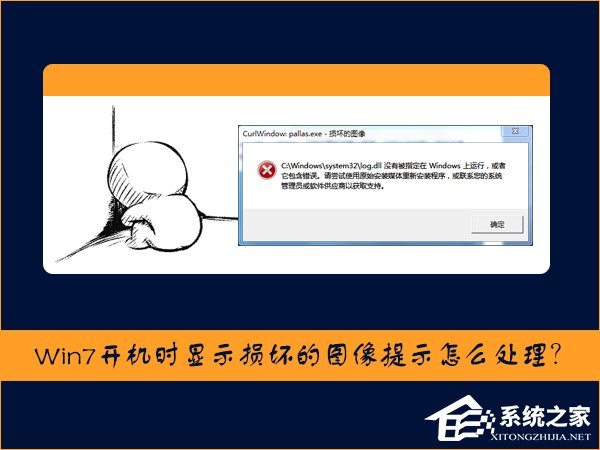
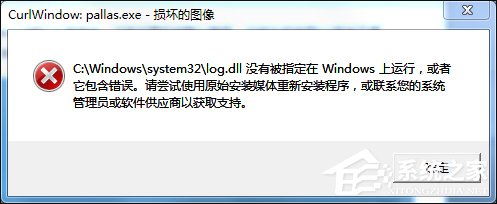
Win7开机时显示损坏的图像提示的解决步骤:
1、注册表修改法:“开始”→“运行”处输入“regedit”打开注册表;
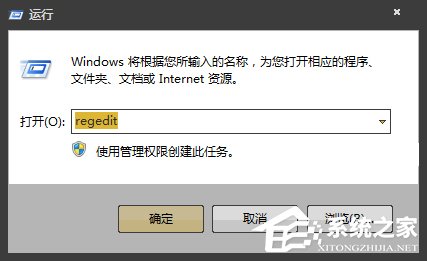
2、导航到:HKEY_CURRENT_USERSoftwareMicrosoftWindowsCurrentVersionRun
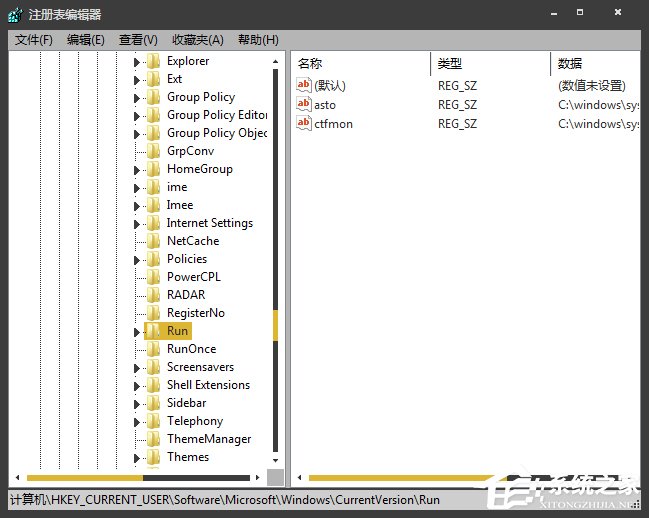
3、在Run项右边窗口找到残留的程序名删除;
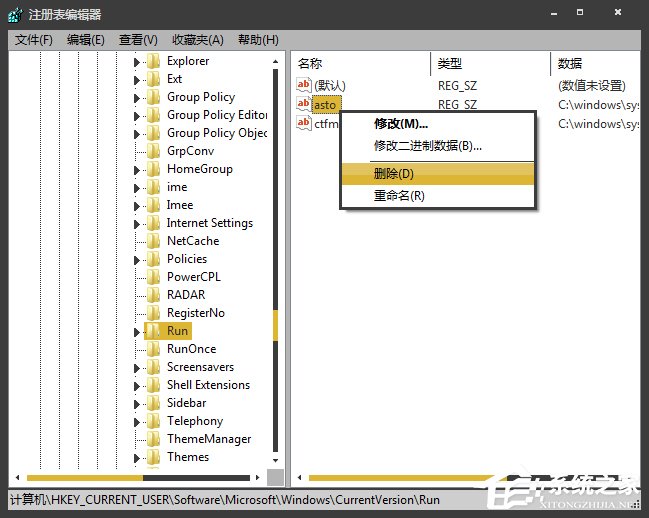
4、在“编辑”→“查找”中,输入出错文件名,把搜到的删除,按“F3键”,搜索下一个,直到删完所有的为止;
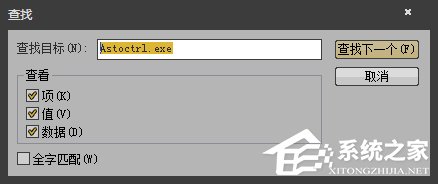
5、“开始”→“运行”处输入“msconfig”回车;
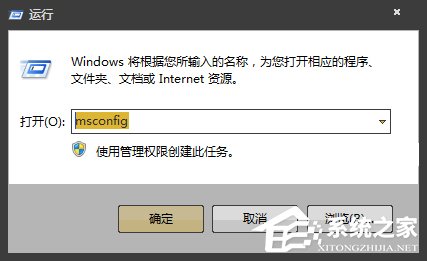
6、在里边的“启动”选项卡中把“**.dll”前面的勾去掉。
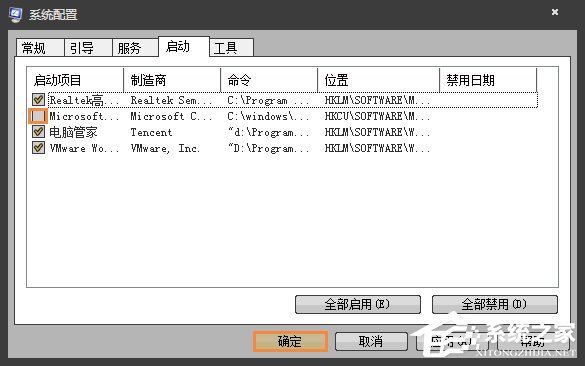
7、重启电脑,通常到这就可以了,如果还弹出来该提示再进行下一步:
8、“开始”→“运行”输入“regedit”将下面的位置的相应键值删除:
HKEY_LOCAL_MACHINESOFTWAREMicrosoftWindowsCurrentVersionRun
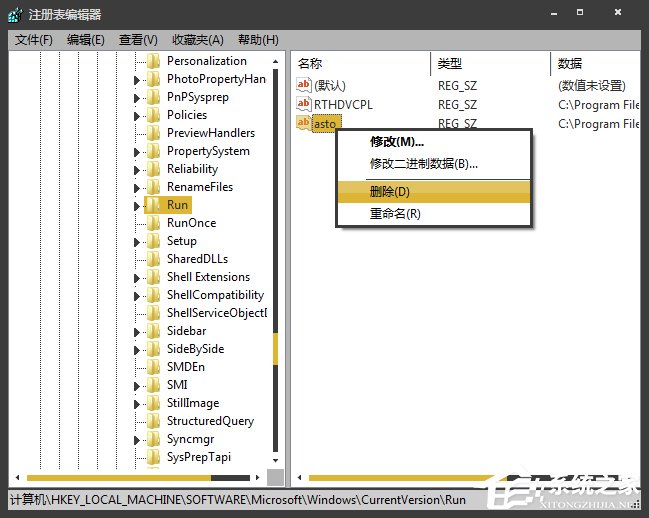
根据你的描述,那应该是一个已被删除了的病毒或间谍软件。但也有可能是你卸载某个软件不正确留下的残留。dll因为某些原因(最大的可能是因为它是个病毒或流氓软件的dll文件,被杀软删除了)丢失了,但其相关的注册信息却还在,导致系统开机时还加载它,却又找不到它的文件,所以报错。
以上便是Win7开机时显示损坏的图像提示的解决步骤,正所谓,解铃还须系铃人,如果弹出错误提示之后点击“确定”,系统没有什么不正常,就可以重新安装这个软件并取消开机加载项,再进行卸载,以后开机就不会出现这个信息了。
相关文章:
1. Windows Modules Installer Worker是什么进程?硬盘占用100%的原因分析2. 统信uos系统怎么管理打印界面和打印队列?3. win XP系统的电脑无法连接苹果手机怎么解决4. UOS系统怎么滚动截图? UOS滚动截图的使用方法5. Thinkpad e580笔记本怎么绕过TPM2.0安装Win11系统?6. Debian11怎么结束进程? Debian杀死进程的技巧7. 如何使用Xmanager远程连接Centos6.5?8. Win10系统360浏览器搜索引擎被劫持解决方法 9. 企业 Win10 设备出现开始菜单和任务栏快捷方式消失问题,微软展开调查10. UOS怎么设置时间? 统信UOS显示24小时制的技巧

 网公网安备
网公网安备